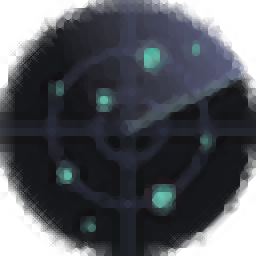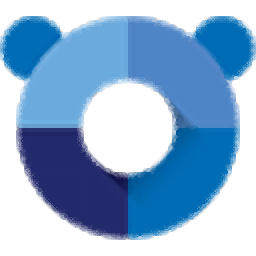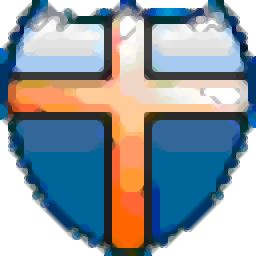Webroot SecureAnywhere Antivirus(云安全病毒解决方案)
v9.0.29 免费版大小:2.49 MB 更新:2020/10/20
类别:病毒防治系统:WinXP, Win7, Win8, Win10, WinAll
分类分类

大小:2.49 MB 更新:2020/10/20
类别:病毒防治系统:WinXP, Win7, Win8, Win10, WinAll
Webroot SecureAnywhere Antivirus是一款多功能的云安全病毒防护工具,通过世界上最强大的云安全解决方案保护用户免受在线威胁,无论您以何种方式或在何处进行连接,都可以确保自己的安全;该程序的扫描速度更快,使用的系统资源更少,并通过在出现新威胁时立即识别并阻止它们,从而为您提供实时保护;该程序可以在大多数受支持的系统上运行,甚至是速度较慢或较旧的计算机;Webroot使用的磁盘空间比下一个最接近的竞争对手少143倍,此图表比较了在安装防病毒产品期间添加的文件的总大小,具有较小安装尺寸的产品在此类别中被认为是性能更好的产品;在系统空闲期间,它使用的计算机内存比最接近的竞争对手少11倍!

Webroot安全性在5秒钟内即可启动并运行,比竞争对手的平均速度快38倍。
此图表比较了防病毒产品完全起作用并可供最终用户使用所需的最短安装时间。
安装时间短的产品在此类别中被认为是性能更好的产品。
轻松无忧的云安全性
设置并忘记它,基于云的防护可提供实时更新以防御已知和新发现的威胁。
安全浏览和实时反网络钓鱼可
主动检查URL和网站是否包含恶意内容,同时阻止会诱骗您输入个人信息的假网站。
身份盗窃保护
在后台静默运行,以保护您的用户名,帐号和其他个人信息。
比较了防病毒工具在系统空闲期间使用的平均RAM量,
该平均值取自重启后间隔大约60秒拍摄的十个内存快照的样本。
空闲RAM使用率较低的产品在该类别中被认为是性能更好的产品。
高级设置:定义您希望如何运行SecureAnywhere的安装。
电脑安全:更改防护设置,并管理防火墙和隔离区。
身份保护:保护在线交易过程中可能暴露的敏感数据。
备份与同步:通过将文件上传到Webroot的在线存储库来保护文件。
密码管理员:创建一个安全的密码生成器和配置文件存储工具。有关更多信息,请参阅最后通行证概述。
实用工具:使用实用程序来优化系统,管理进程和文件,查看报告以及创建SafeStart沙箱。
我的帐户:查看您的SecureAnywhere帐户信息并访问Web控制台。
支持/社区:请与客户支持联系或与Webroot社区搜索并讨论问题。
1、用户可以点击本网站提供的下载路径下载得到对应的程序安装包
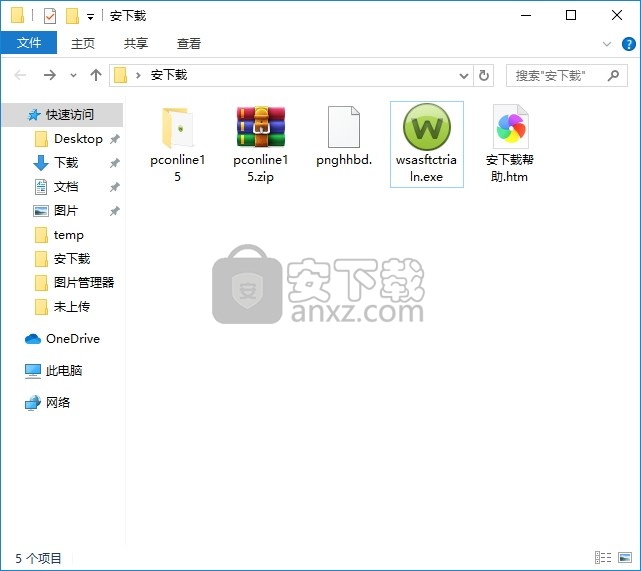
2、只需要使用解压功能将压缩包打开,双击主程序即可进行安装,弹出程序安装界面
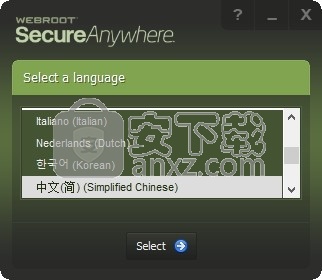
3、同意上述协议条款,然后继续安装应用程序,点击同意按钮即可
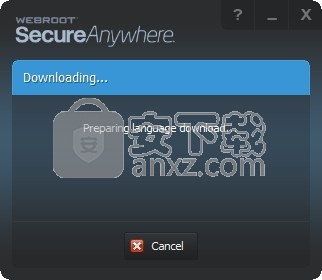
4、可以根据自己的需要点击浏览按钮将应用程序的安装路径进行更改
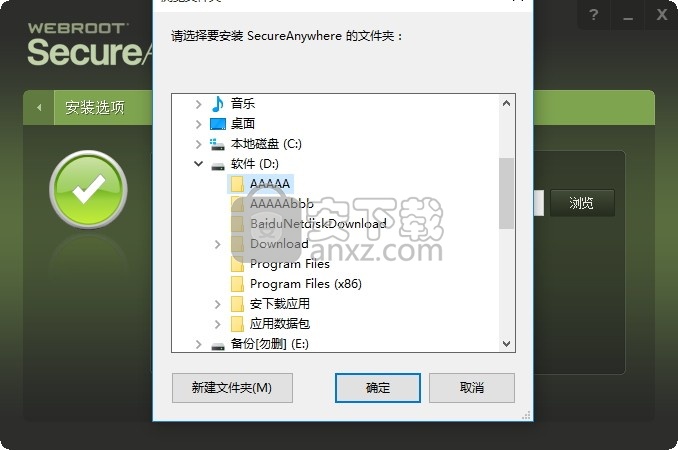
5、弹出以下界面,用户可以直接使用鼠标点击下一步按钮
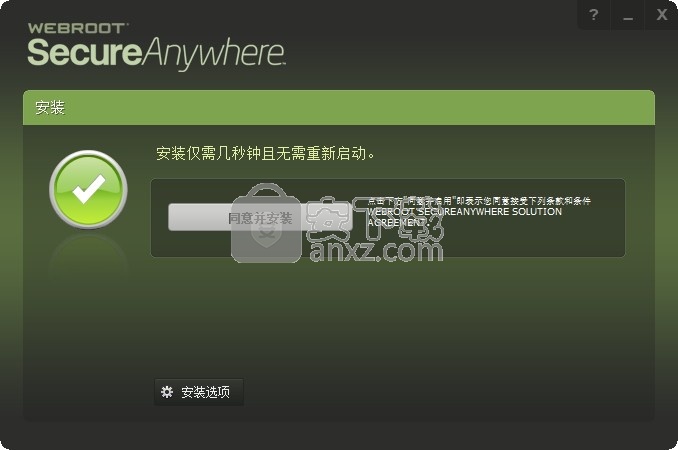
6、弹出应用程序安装进度条加载界面,只需要等待加载完成即可
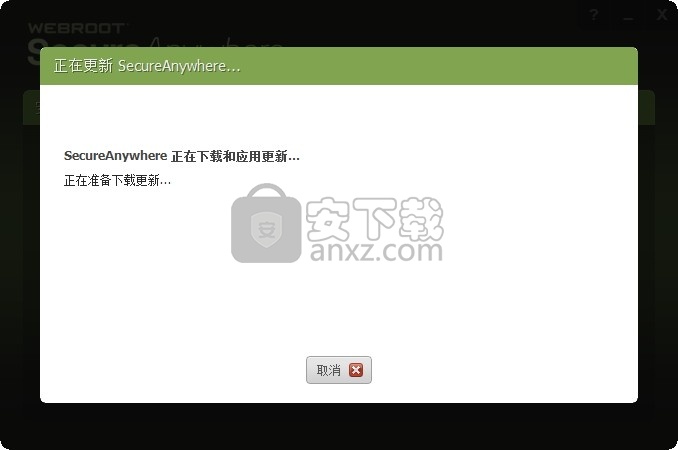
7、根据提示点击安装,弹出程序安装完成界面,点击完成按钮即可

使用界面:请执行以下任一操作,在您的桌面上,双击Webroot图标。
在系统任务栏菜单中,右键单击Webroot图标,然后选择“查看状态”。
如果找不到系统任务栏图标,请从Windows的“开始”菜单中,选择“所有程序”>“ Webroot SecureAnywhere”>“ Webroot SecureAnywhere”。
主界面与“概述”面板一起显示。

提供以下选项:
返回主页-不管您位于界面的哪个位置,都可以通过单击屏幕左上方的SecureAnywhere徽标来返回主页。
受保护的面板-此面板显示有关系统扫描和SecureAnywhere订阅状态的信息。您可以随时单击“扫描我的电脑”按钮手动扫描系统。默认扫描计划设置为在安装软件时每天运行。要更改计划,请选择高级设置>计划程序。
消息窗口—左下方的面板显示有关病毒警报和Webroot的其他重要信息的变化消息。
SecureAnywhere功能-主窗口的右侧提供了指向SecureAnywhere功能的链接。要展开面板的一部分,请单击名称。
要查看与每个功能相关的选项,请单击相关的齿轮图标。
要返回主窗口,请单击选项卡栏上的向左箭头,或单击左上方的SecureAnywhere徽标。
带勾号的绿色圆圈表示您的许可证包含此功能。蓝色加号表示未安装功能。
运行扫描

默认情况下,扫描大约在您安装SecureAnywhere的同时每天自动运行。例如,如果您在晚上8点安装SecureAnywhere,它将始终在晚上8点左右启动扫描。根据计划中的选择,它不会中断您的工作,也不会在您玩游戏或看电影时启动。
默认扫描称为深度扫描,它会检查整个计算机上的rootkit,木马和其他威胁。在扫描期间,SecureAnywhere会搜索所有可能隐藏潜在威胁的区域,包括驱动器,文件和系统内存。它会寻找与我们的威胁定义相匹配,与我们的社区数据库中的描述相匹配或表现出可疑行为的项目。如果SecureAnywhere检测到威胁,它将将该项目移至隔离区域,使其无法使用。在隔离中,它不再会损害您的系统或窃取个人数据。
如果SecureAnywhere检测到潜在威胁,它将显示警报,提示您做出是否允许或阻止该项目的决定。如果不确定,我们建议您阻止该项目。
卡巴斯基 KAV2012 简体中文版 病毒防治66.86 MBv12.0.0.374
详情金山毒霸 病毒防治199.05 MB9.3.0.2458
详情麦咖啡 McAfee VirusScan v8.8 Patch 4 中文企业零售版 病毒防治50.00 MBv8.8 Patch 4 中文企业零售版
详情2345弹窗广告清除软件 病毒防治0.37 MBv1.0 免费版
详情awvs13中文(web漏洞扫描软件) 病毒防治125 MBv13.0.2附安装教程
详情Emsisoft Commandline Scanner(Emsisoft命令行扫描程序) 病毒防治275.65 MBv2020.5.1 免费版
详情辅杀软件 HitmanPro v3.8.0 中文 病毒防治10.00 MB
详情护卫神入侵防护系统 病毒防治43.8 MBv4.0.0 官方版
详情IObit Malware Fighter Pro 病毒防治64.8 MBv8.0.2.585 中文注册版
详情Norton Refresh Tool v1.0 Beta 中文版 病毒防治0.29 MB
详情Abelssoft AntiRansomware 2020(病毒防治工具) 病毒防治49.88 MB附带安装教程
详情Comodo Antivirus(全面PC病毒防护与病毒监视工具) 病毒防治14.58 MBv12.2.2 免费版
详情Panda Antivirus(电脑系统病毒防治工具) 病毒防治68.52 MBv20.00.00
详情Ultra Adware Killer(超级广告软件杀手) 病毒防治13.95 MBv10.5.1.0
详情AVG Antivirus(病毒防治与系统保护工具) 病毒防治9.01 MBv21.11.6809
详情Netdeep Secure Firewall(开源防火墙) 病毒防治201 MBv3.5.3355 官方版
详情SpyNoMore(多功能反间谍软件) 病毒防治3.85 MBv2.96 免费版
详情Spyware Doctor(多功能广告清理与病毒防御工具) 病毒防治32.85 MBv20.10 免费版
详情Zillya Antivirus(多功能电脑系统病毒防护与拦截工具) 病毒防治277.85 MBv3.0.23 免费版
详情Webroot SecureAnywhere Antivirus(云安全病毒解决方案) 病毒防治2.49 MBv9.0.29 免费版
详情卡巴斯基 KAV2012 简体中文版 病毒防治66.86 MBv12.0.0.374
详情卡巴斯基 2011 KAV v11.0.2.556 汉化增强版 病毒防治110.00 MB
详情落雪木马专杀工具 V1.1 绿色版 病毒防治0.71 MB
详情超级巡警 V5 正式版 病毒防治9.00 MB
详情金山急救箱 3.2.08.05 病毒防治8.00 MB
详情U盘病毒专杀工具 v6.0 Build 20101017 绿色版 病毒防治11.00 MB
详情麦咖啡 McAfee VirusScan v8.8 Patch 4 中文企业零售版 病毒防治50.00 MBv8.8 Patch 4 中文企业零售版
详情Kaspersky PURE v9.1.0.124 Final 汉化特别5年授权版 病毒防治120.87 MBv9.1.0.124
详情灰鸽子服务端卸载程序 1.0 病毒防治0.49 MB
详情卡巴斯基KEY获取工具(kis 9.0) 绿色版 病毒防治0.2 MB
详情熊猫烧香+金猪报喜病毒专杀工具 1.81 病毒防治0.26 MB
详情IObit Malware Fighter Pro 病毒防治64.8 MBv8.0.2.585 中文注册版
详情金山卫士 4.1.0 正式版 病毒防治14.00 MB
详情卡巴斯基2012授权备份加载工具 病毒防治0 MB
详情Microsoft Defender 1.1.1593.0 官方简体中文版 病毒防治16.00 MB
详情灰鸽子病毒专杀工具 3.3 病毒防治0.27 MB
详情小红伞杀软辅助工具 1.4 绿色版 病毒防治2.00 MB
详情ONION勒索病毒 NSA漏洞封堵工具 病毒防治0.01 MB
详情金山毒霸 病毒防治199.05 MB9.3.0.2458
详情ESET NOD32 Antivirus 病毒防治44.70 MBv12.2.29.0 中文版
详情金山毒霸 病毒防治199.05 MB9.3.0.2458
详情Amiti Antivirus安全防护软件 病毒防治28.6 MBv25.0.690.0 官方版
详情AVG Antivirus(病毒防治与系统保护工具) 病毒防治9.01 MBv21.11.6809
详情卡巴斯基 KAV2012 简体中文版 病毒防治66.86 MBv12.0.0.374
详情麦咖啡 McAfee VirusScan v8.8 Patch 4 中文企业零售版 病毒防治50.00 MBv8.8 Patch 4 中文企业零售版
详情卡巴斯基 2011 KAV v11.0.2.556 汉化增强版 病毒防治110.00 MB
详情卡巴斯基2012授权备份加载工具 病毒防治0 MB
详情病毒清理免疫程序1.7 病毒防治0.3 MB
详情Microsoft Defender 1.1.1593.0 官方简体中文版 病毒防治16.00 MB
详情灰鸽子病毒专杀工具 3.3 病毒防治0.27 MB
详情